Aug 14, 2025 • Categoría: Soluciones para discos duros • Soluciones probadas
Parte 1 ¿Puedo recuperar datos de una unidad exFat?
Debido a la idoneidad del sistema para ordenadores Windows y Mac y el gran tamaño de las características de soporte de archivos, el sistema exFat ha sido ampliamente usado en medios grandes de almacenamiento como memoria USB y disco duro externo. El disco duro exFat almacena fácilmente archivos de tamaño superior a 4GB. Sin embargo, los datos en tu disco duro exFat todavía se puede perder por eliminación, formateo de unidad, error del sistema, ataque de virus o unidad dañada. De todas formas, siempre que los datos perdidos en tu disco duro exFat no sean sobrepuestos con nuevos datos, es posible que los recuperes con la ayuda de un software de recuperación de datos de exFat.
Wondershare Recuperación de Datos o Wondershare Recuperación de Datos para Mac es una herramienta que te ayuda a recuperar datos perdidos, eliminados, formateados o dañados de una unidad/partición exFat. Las funciones de recuperación de energía de este programa permiten todos los tipos de archivos de la unidad exFAT, incluyendo vídeos, archivos de audio, fotos, etc.
¡Puedes obtener ahora la versión de prueba del software de recuperación de archivos exFat para recuperar datos de la unidad de exFat!

- Recupera de forma segura y completa archivos del disco duro exFat, así como también recupera archivos en más de 550 formatos de cualquier dispositivo de almacenamiento.
- Soporta recuperación de datos desde la papelera de reciclaje, disco duro, tarjeta de memoria, memoria USB, cámaras digitales y cámaras de video.
- Visualización antes de recuperar permite hacer recuperación selectiva.
- Sistemas Operativos soportados Windows 10/8/7/XP/Vista, Mac OS X (Mac OS X 10.6, 10.7 y 10.8, 10.9, 10.10 Yosemite) en iMac, MacBook, Mac Pro etc.
Parte 2 Realiza la Recuperación de Datos de una unidad exFat en 3 pasos
Ahora realizaré una recuperación de datos exFat usando la versión de Windows del software Wondershare de recuperación de datos del Disco Duro. La versión de Mac tiene un funcionamiento similar.
Paso 1 Selecciona el tipo de archivo para recuperar datos de una unidad exFat
Después de ejecutar en tu ordenador el programa Wondershare Recuperación de archivos exFat, obtendrás una interfaz como la de abajo, selecciona el tipo de archivos que quieres recuperar.
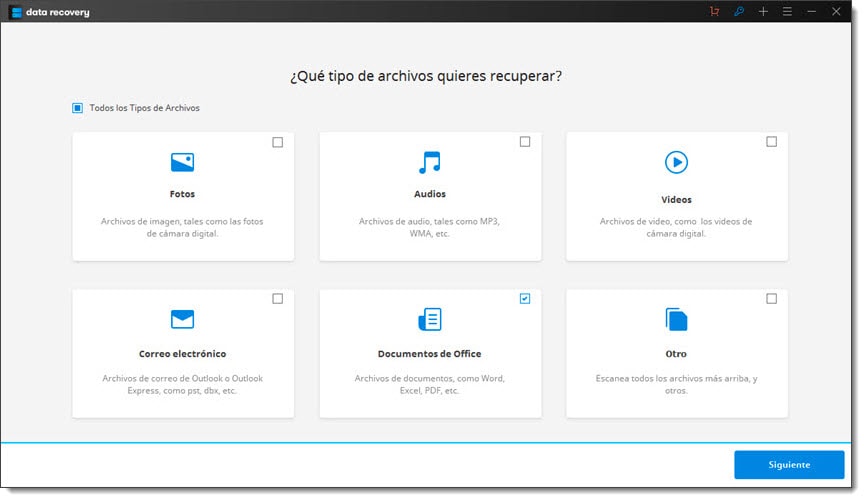
Paso 2 Escanea tu unidad exFat
Aquí solo necesitarás seleccionar tu unidad exFat en "Dispositivo externo removible".
Si vas a recuperar datos de un medio de almacenamiento con un sistema exFat necesitas asegurarte de que pueda ser bien reconocido por tu ordenador.
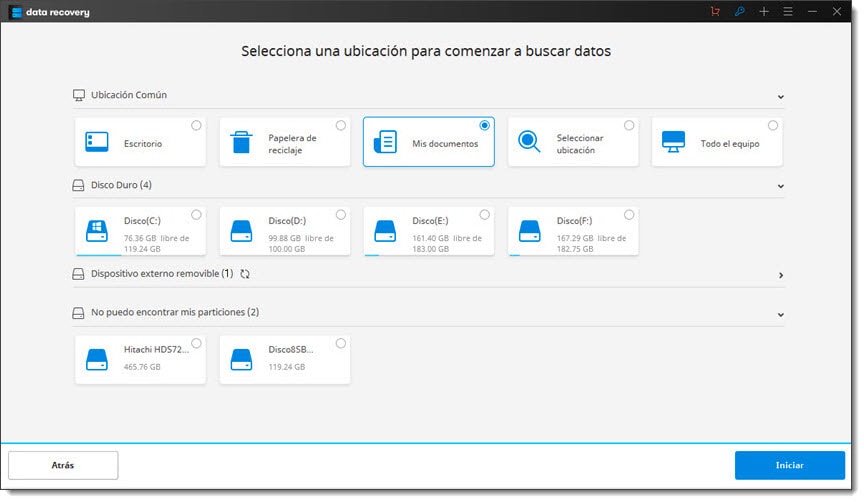
Paso 3 Recupera Datos de una unidad exFat
Los archivos encontrados en tu unidad exFat después del escaneo serán enlistados en las categorías “Tipo de Archivo” o “Ruta”. Puedes visualizar los nombres de los archivos para revisar si tus datos perdidos pueden o no ser recuperados.
Después solo necesitarás marcar los archivos que vas a recuperar de tu unidad exFat y hacer clic en el botón “Recuperar” para guardarlos en la partición de tu ordenador.
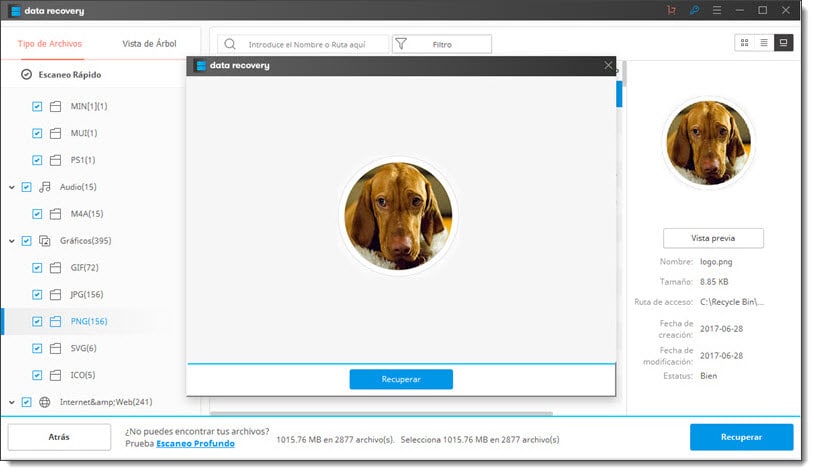
Problemas de disco duro
- Recuperar disco duro
- 1.Recuperar disco duro formateado
- 2.Recuperar disco duro dañado
- 3.Recuperar disco duro gratis
- 4.Recuperar disco no detectado
- Reparar disco duro
- 1.Reparar sectores defectuosos
- 2.Restaurar disco duro a máxima capacidad
- 3.Reparar datos de disco duro
- Formatear disco duro
- Consejos para disco duro





Alfonso Cervera
staff Editor